تعلم معنا كيف يتم إيقاف معرّف الإعلانات advertising ID على نظام ويندوز 10 لحماية خصوصيتك عند التصفح على النت خطوة ..بخطوة

من المعروف أنه عند تفعيل معرّف الإعلانات يمكن للتطبيقات الوصول إلى بياناتك الشخصية واستخدامها بالطريقة نفسها التي تستطيع بها مواقع الإنترنت الوصول إلى معرف فريد يتم تخزينه في ملف تعريف الارتباط واستخدامه. وبالتالي يمكن لمطوري التطبيقات وشبكات الإعلانات التي يعملون معها استخدام معرّف إعلاناتك لتقديم إعلانات حسب اهتمامك وتجارب مخصصة أخرى عبر تطبيقاتهم.
لذلك إذا كنت تريد أن تضمن حماية أكبر قدر ممكن من بياناتك الشخصية، فسنستعرض فيما يلي كيفية حماية خصوصيتك أثناء استخدام نظام ويندوز 10:
كيفية إيقاف معرّف الإعلانات advertising ID:
أصبح الآن أكبر هاجس من مخاوف الخصوصية عند العديد من الأشخاص هو أن يتم جمع بياناتهم ومعلومات عنهم أثناء تصفحهم لمواقع الإنترنت المختلفة، حيث تنشئ هذه المعلومات ملفًا شخصيًا عن اهتمامات المستخدم والذي تستخدمه مجموعة متنوعة من الشركات لاستهدافك بالإعلانات.
يقوم نظام ويندوز 10 بذلك من خلال استخدام معرّف الإعلانات advertising ID، والذي يجمع بياناتك عندما تتصفح مواقع الإنترنت، وعندما تستخدم تطبيقات ويندوز 10 أيضًا.
يمكنك إيقاف معرّف الإعلانات advertising ID من خلال الخطوات التالية:
افتح قائمة الإعدادات Settings.
اضغط على خيار الخصوصية Privacy ثم اضغط على خيار عام General.
ستجد قائمة من الخيارات تحت عنوان خيارات تغيير الخصوصية Change privacy options.
يتحكم الخيار الأول في معرّف الإعلانات والذي يحمل اسم Let app use advertising ID to make ads more interesting to you based on your app usage، ثم حرك زر التمرير من تشغيل إلى إيقاف.
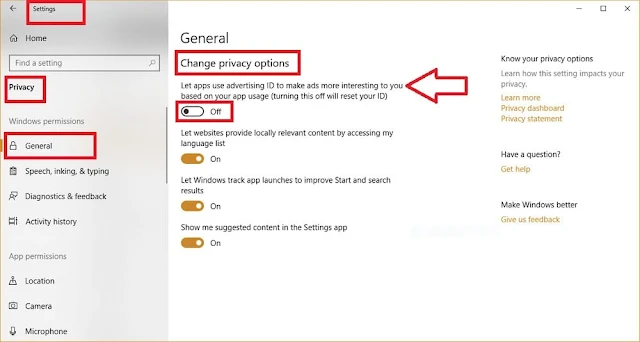
بعد هذه الخطوات سيستمر النظام في عرض الإعلانات إليك، ولكنها ستكون إعلانات عامة بدلاً من الإعلانات المستهدفة ولن يتم تتبع اهتماماتك.
للتأكد تمامًا من عدم تتبع نشاطك عبر الإنترنت عند استخدام نظام ويندوز10، وإيقاف أي طرق أخرى قد تستخدمها مايكروسوفت لجمع معلومات عنك من أجل استهدافك بالإعلانات قم بالخطوات التالية:
توجه إلى قسم إعدادات الإعلانات Ad Settings من خلال لوحة معلومات الخصوصية من مايكروسوفت Microsoft Privacy Dashboard.
قم بتسجيل الدخول إلى حساب مايكروسوفت الخاص بك في أعلى الصفحة.
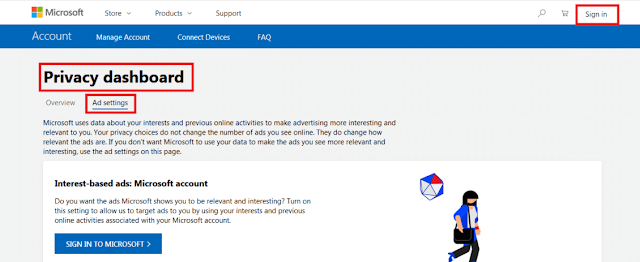
انتقل إلى قسم إعلانات تستهدف الاهتمامات: حساب مايكروسوفت.. Interest-based ads: Microsoft account.
حرك زر التمرير من تشغيل إلى إيقاف.
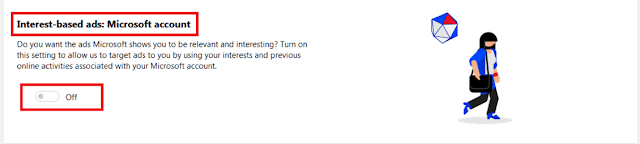
ثم في قسم إعلانات تستهدف الاهتمامات: هذا المتصفح.. Interest-based ads: This browser.
حرّك زر التمرير من تشغيل إلى إيقاف.
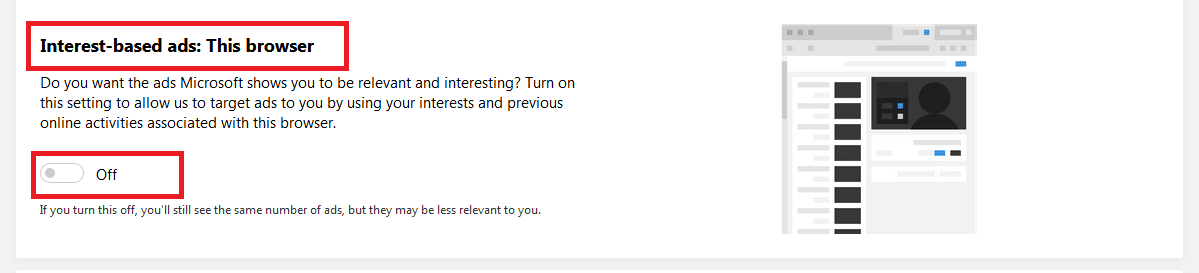
ملحوظة: ستحتاج إلى الانتقال إلى كل متصفح تستخدمه وتأكد من ضبط شريط التمرير في قسم إعلانات مخصصة في هذا المتصفح على إيقاف.






















